ایجاد و مدیریت دیتابیس در aaPanel
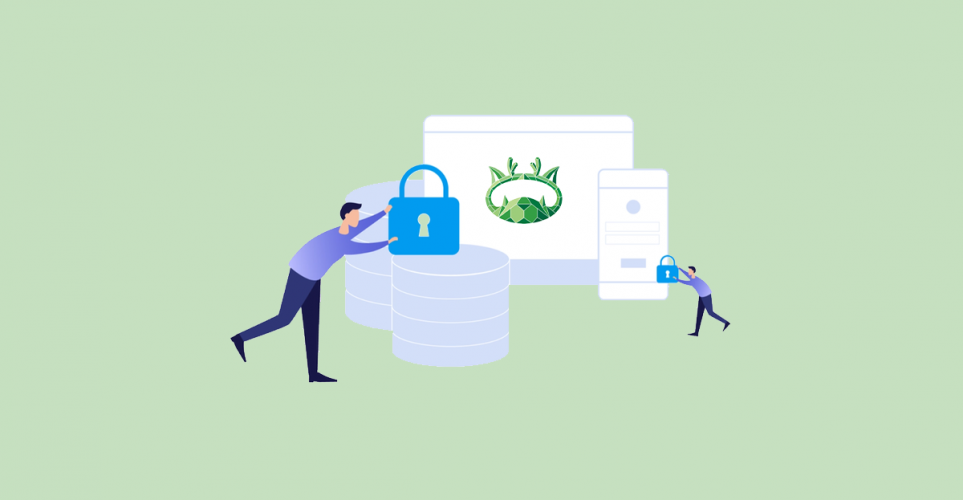
در سری آموزشهای مربوط به aaPanel، میخواهیم چگونگی ساخت و مدیریت دیتابیس یا پایگاه داده را بررسی کنیم. بدون هیچ مقدمهای برویم سراغ اصل مطلب.
چگونه در aaPanel دیتابیس بسازیم و آن را مدیریت کنیم؟
اگر نیاز به اضافه، حذف یا مدیریت دیتابیسهای موجود در سرور aaPanel خود دارید، در داشبورد با کلیک بر روی بخش Databases به صفحهٔ مدیریت دیتابیسها هدایت خواهید شد.
برای اضافه کردن دیتابیس جدید، مطابق بخش زیر عمل کنید.
اضافه کردن دیتابیس جدید و مدیریت دیتابیسهای ایجاد شده
گزینهٔ Add database امکان ایجاد یک دیتابیس جدید را فراهم میکند.
با کلیک بر روی این گزینه، یک صفحه حاوی فیلدهای قابل تنظیم برای دیتابیس جدید نمایش داده میشود.
- DBName: نام دیتابیس جدید را در این بخش وارد کنید.
- Username: نام کاربری مد نظر که دسترسی به مدیریت این دیتابیس دارد را در این بخش وارد کنید.
- Password: پسورد مربوط به اکانت مالک این دسترسی را در این بخش وارد کنید.
- Permission: اگر قصد دارید این دیتابیس فقط از داخل همان سرور در دسترس باشد، گزینهٔ Local server را وارد کنید. همچنین گزینههای Everyone جهت دسترسی به اتصال به دیتابیس از هر طریق هر آدرس آیپی و گزینهٔ Specific IP جهت وارد کردن آدرس آیپیهای مجاز به اتصال به این دیتابیس در دسترس هستند.
- Type: نوع دیتابیس از طریق این بخش قابل تنظیم است. به صورت پیشفرض نوع دیتابیس MySQL خواهد بود.
- Force SSL: در صورت فعال کردن این بخش، اتصال به دیتابیس فقط از طریق SSL میسر خواهد بود.
پس از تنظیم و تکمیل فیلدهای فوق، با کلیک بر روی گزینهٔ Submit دیتابیس جدید ایجاد خواهد شد.
حال که دیتابیس ایجاد شده است، امکان مدیریت آن میسر شده. در ادامه به این امکانات خواهیم پرداخت.
بخش ۱ (Password): در این بخش امکان مشاهده و کپی کردن رمز عبور اتصال به دیتابیس میسر است.
بخش ۲ (Backup): از طریق این بخش میتوانید از دیتابیس خود بکاپ تهیه کرده و یا به کمک گزینهٔ Import یک فایل SQL را بر روی دیتابیس خود بارگذاری کنید.
بخش ۳ (Manager): با کلیک بر روی این گزینه به phpMyAdmin متصل خواهید شد.
بخش ۴ (Tools): از این بخش امکان repair و optimize کردن جداول دیتابیس میسر است.
بخش ۵ (Permissions): از طریق این بخش میتوان بخش Permission و Force SSL که بالاتر در بخش ایجاد دیتابیس در مورد آن صحبت کردیم را ویرایش کرد.
بخش ۶ (CHG PW): این گزینه امکان تغییر رمز عبور اتصال به دیتابیس را میسر کرده است.
بخش ۷ (Del): با کلیک بر روی این گزینه دیتابیس مربوطه حذف خواهد شد.
تغییر پسورد root دیتابیس
گزینهٔ root password امکان مشاهده و ویرایش پسورد root اتصال به دیتابیس را فراهم کرده است.
میتوان پسورد دیتابیس را تغییر داد یا با کلیک روی گزینهٔ مشخصشده یک پسورد تصادفی دیگر ایجاد کنید.
در نهایت، با کلیک بر روی گزینهٔ Submit تغییرات ذخیره خواهد شد.
ورود به phpMyAdmin
با کلیک بر روی این گزینه، به صفحهٔ phpMyAdmin هدایت خواهید شد.
البته در نظر داشته باشید که phpMyAdmin باید از بخش App Store بر روی سرور نصب شده باشد، در غیر این صورت با خطا مواجه خواهید شد.
جمعبندی
همانطور که خواندید، ساخت و مدیریت دیتابیس در aaPanel بهسادگی انجام میشود. درست مثل کارهای دیگر در این کنترلپنل. اگر سؤالی در این زمینه دارید، برایمان در قسمت کامنتها بنویسید تا زود جوابتان را بدهیم.








